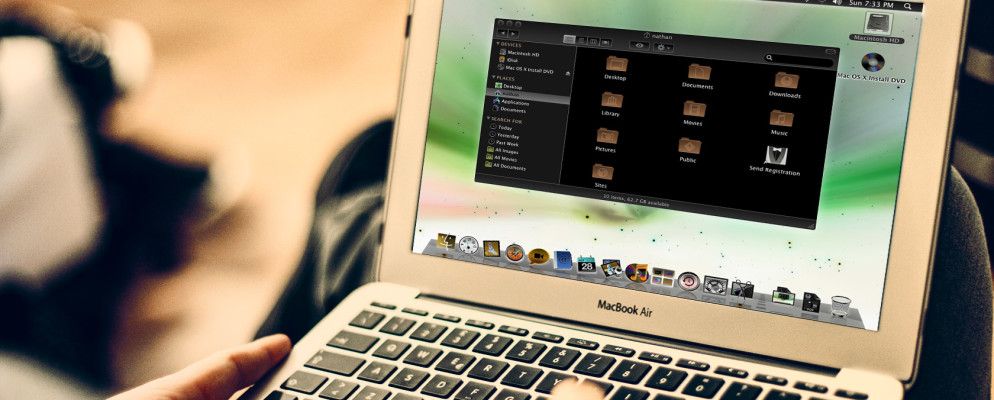反转颜色,快速切换音频设备,然后查看当前打开的文件所在的位置。如果您只知道怎么做,Mac可以开箱即用地做很多事情。
为什么在12月,Reddit的r / Mac的好人共享了他们最喜欢的内置功能Mac技巧。无论您是Mac的长期用户还是最近的转换用户,该线程中可能都有您所不知道的东西,因此请务必将其签出。我只重点介绍了以下几个最佳技巧。
立即反转颜色
同时按下Control,Option,Command和8,就会发生这种情况:
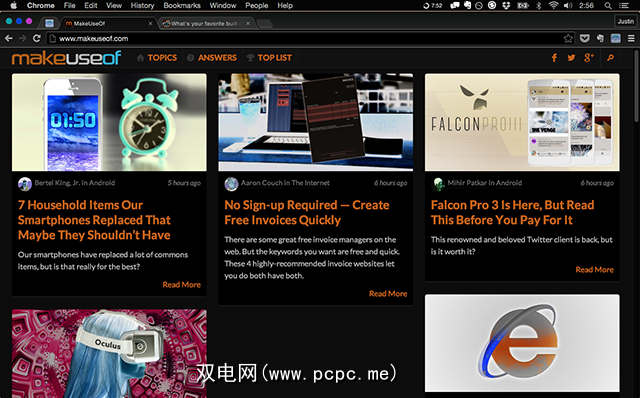
我已经向您展示了如何使用专用应用程序在Mac上反转颜色,但这显然是在浪费时间:Mac内置了功能。谁知道的?
通过abcocktail 。
快速查找任何单词
这并不是完全隐藏的功能,但是您可以用三个手指轻按一下即可立即调出任何单词。您会看到一个字典定义。
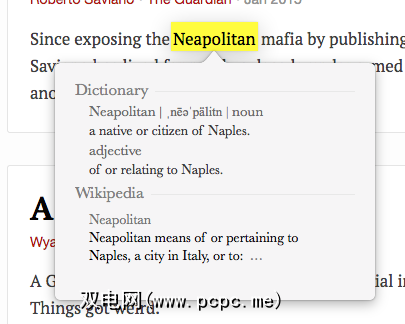
通过Gabs00
还想要吗?您可以在触控板的技巧列表上进行扩展,并使用免费的“更好的触摸工具"(Better Touch Tool)添加窗口捕捉。
无需额外工具即可获取屏幕截图
有些人喜欢他们的屏幕截图应用,但是事实是Mac用户可能不需要一个-如果他们知道正确的键盘快捷键。
默认情况下,该文件为PNG。您可以根据需要更改默认的屏幕快照格式以及目标文件夹。
通过english_major
在OS X添加该文件时将其讨厌讨厌的半透明阴影添加到您的所有屏幕截图?通过打开终端并粘贴以下内容对其进行修复:
默认设置为com.apple.screencapture disable-shadow -bool true
,以执行更改,接下来使用以下命令终止系统的UI服务器:
killall SystemUIServer
您可以通过粘贴初始命令并更改来撤消更改true 到 false 。
快速切换音频设备
如果您拥有外部麦克风或蓝牙扬声器,则可能会更改默认音频Mac的某些设备。当然,您可以使用“系统偏好设置"来执行此操作,但是,如果您想要一种更快的方法,只需在单击菜单栏上的“音量"按钮的同时按住“ Option"键即可。
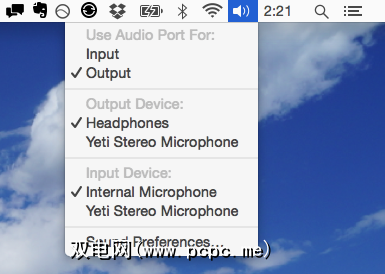
通过butters1337 。
查看任何文件的位置
您是否快速保存了文件,却没有注意文件的保存位置?只需按Command并单击窗口顶部的图标即可显示文件夹层次结构,并确切地找到将其保存到的位置。
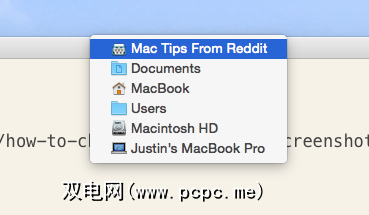
此功能非常适合诸如TextEdit或Preview之类的应用程序,或用于区分Finder中相同名称的文件夹。
通过吸尘器
将任何内容拖到公开对话中
我不敢相信我不知道这一点:“公开"对话几乎每个Mac应用程序都使用它来支持拖放操作。
如果您已经在Finder中找到了要打开的文件,那么在文件夹中进行挖掘以重新找到它可能会很麻烦。也没有必要:只需将文件从Finder拖放到对话框中即可。对话框将带到该文件的位置,让您快速打开它。
通过thinkincolors
快速访问表情符号和其他字符
如果您是Emoji表情迷,则需要了解以下内容:Mac支持这些字符。只需按Control,Command和Space键即可。
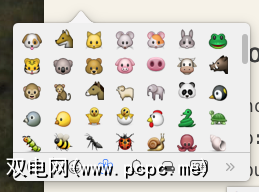
此对话框还可以使您快速访问各种特殊字符。
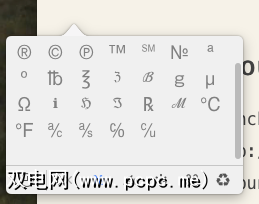
这是Mavericks新增的鲜为人知的功能之一,并且快捷方式有点尴尬,但这是我知道制作™符号的最快方法,而不必记住Shift + Option + 2之类的晦涩快捷方式(继续尝试)。
< em>通过dar512
您最喜欢的内置OS X技巧是什么?
我们之前发现了很多类似Mac的技巧,包括您需要的东西知道Preview.app,但是我仍然在这个Reddit线程中发现了很多我不知道的东西。这让我感到好奇:您知道什么技巧?在下面的评论中分享您的意见,我们将一起尝试进一步了解Mac。